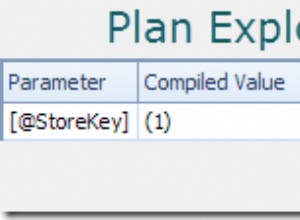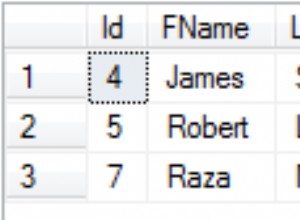Ici, je montre comment mettre à jour un profil de messagerie de base de données dans SQL Server à l'aide de l'interface utilisateur graphique de SQL Server Management Studio (SSMS).
Si vous souhaitez voir comment procéder à l'aide de T-SQL, consultez Mettre à jour un profil de messagerie de base de données (T-SQL).
Commençons
À partir de l'Explorateur d'objets, ouvrez le nœud de gestion et cliquez avec le bouton droit sur Courrier de base de données :
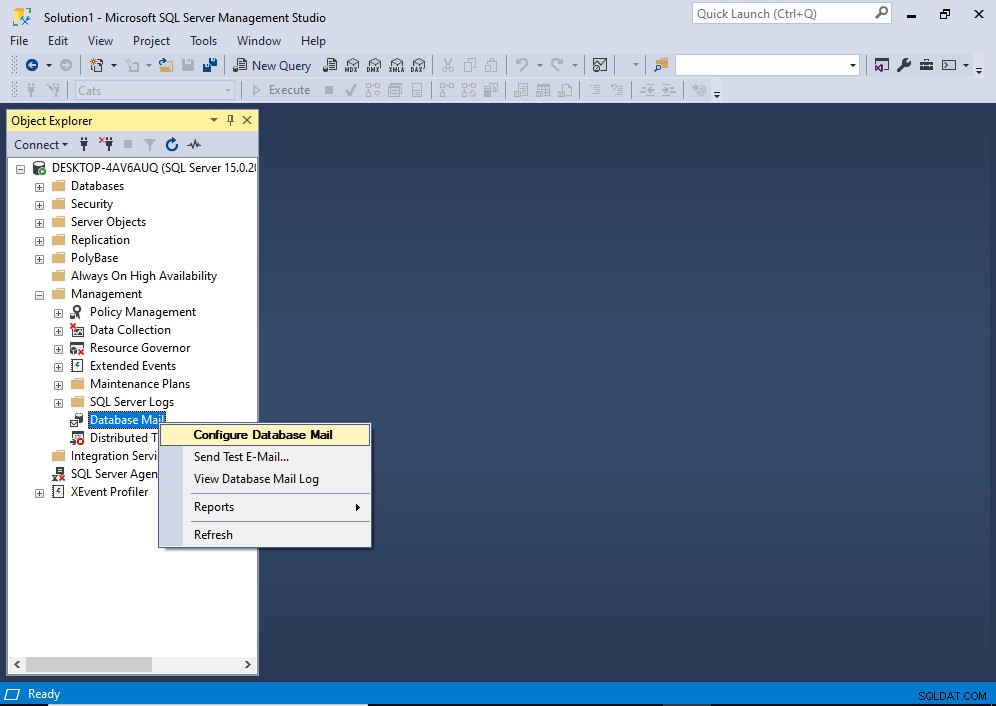
Dans le menu contextuel, cliquez sur Configurer la messagerie de la base de données .
Vous pouvez obtenir un écran provisoire de "Bienvenue" avant de passer au suivant. Si tel est le cas, cliquez sur Suivant> pour passer à l'écran suivant.
Cela ouvre l'écran Sélectionner la tâche de configuration :
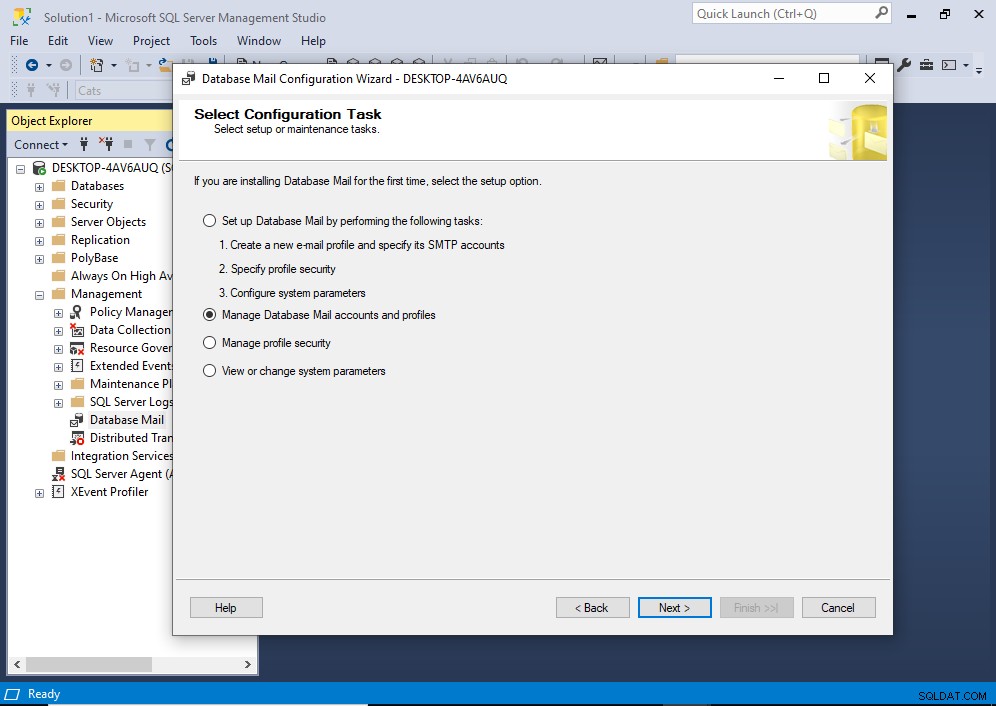
Sur cet écran, sélectionnez Gérer les comptes et les profils de messagerie de base de données , puis cliquez sur Suivant> .
Cela nous amène à l'écran Gérer les profils et les comptes :
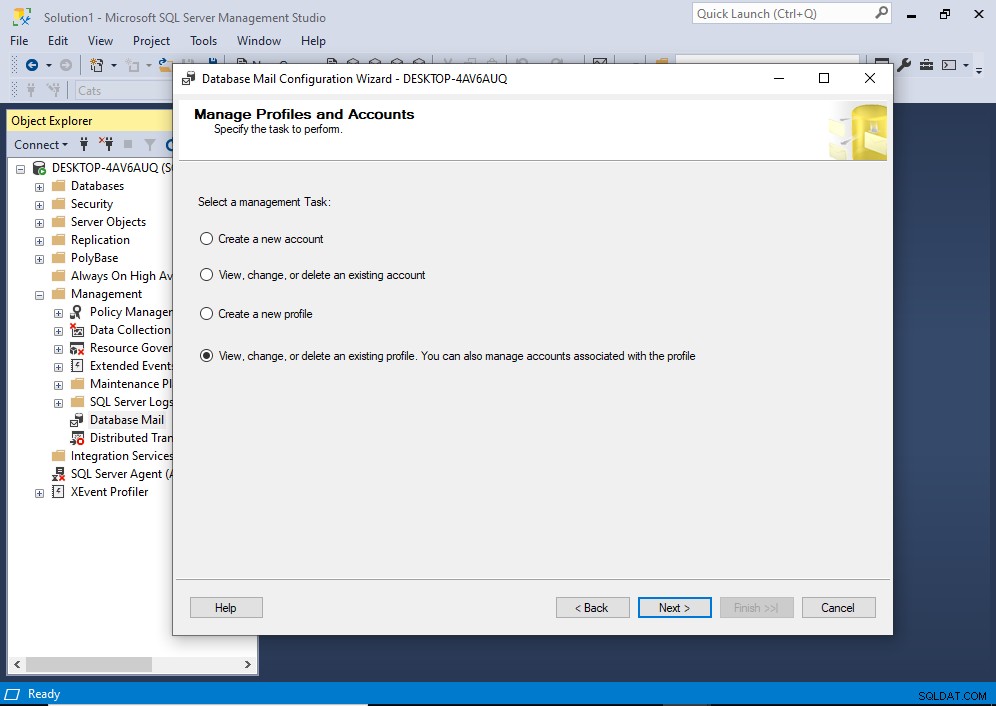
Sélectionnez la dernière option Afficher, modifier ou supprimer un profil existant… puis cliquez sur Suivant> .
Cela nous amène à l'écran suivant :
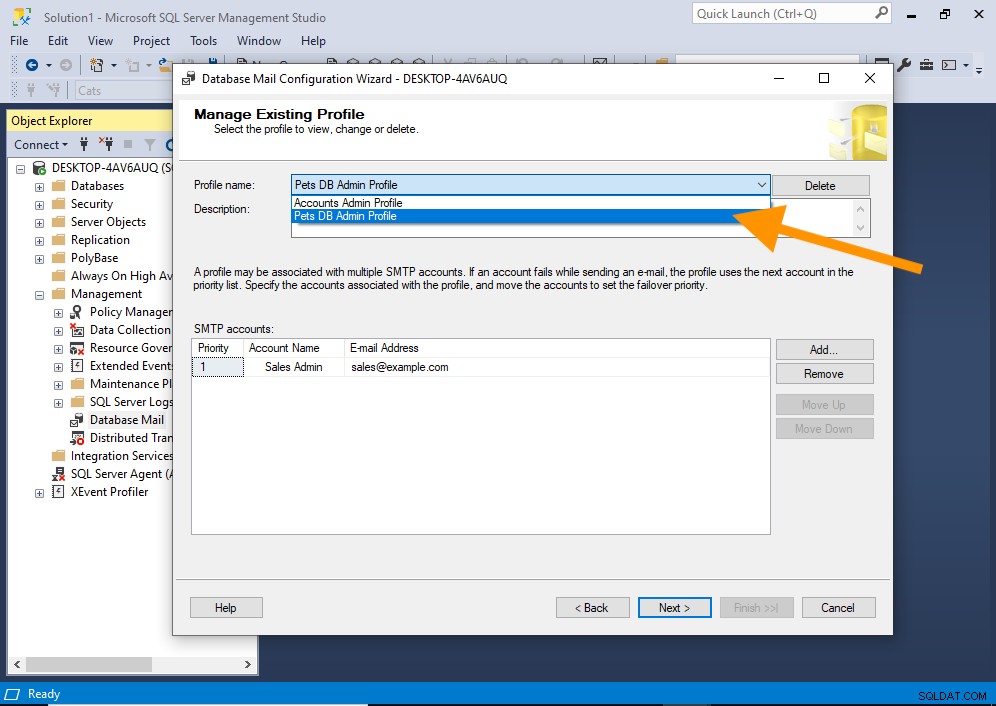
Utilisez le menu déroulant en haut pour sélectionner le profil que vous souhaitez mettre à jour.
Il affichera maintenant les détails du profil sélectionné :
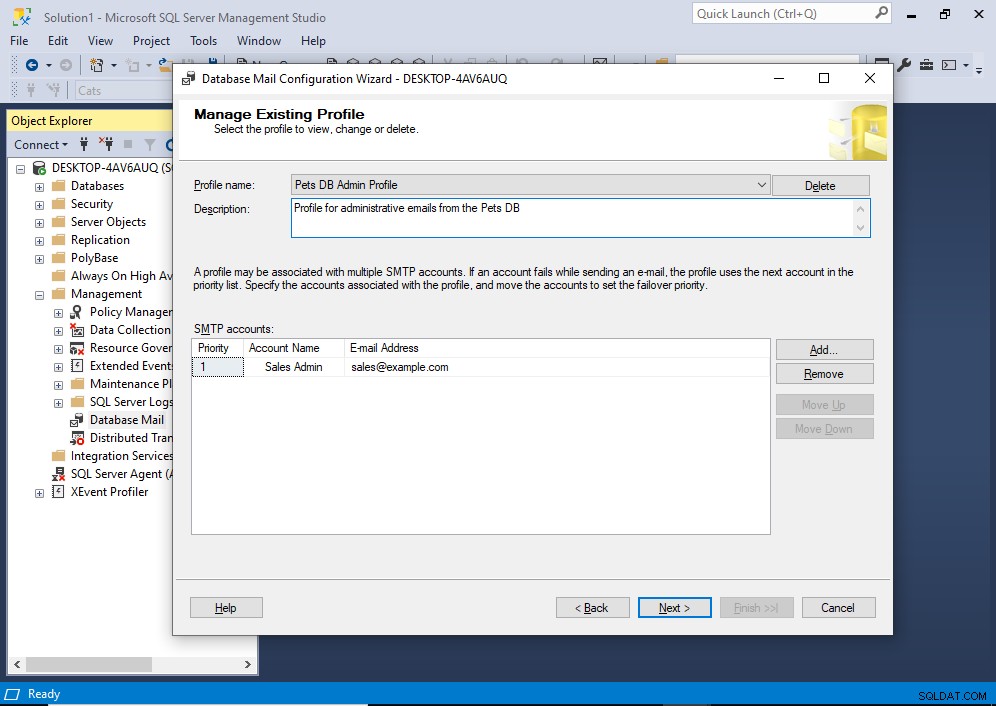
Apportez les modifications nécessaires.
Notez que cet écran ne semble pas autoriser les mises à jour du nom du profil. Si vous devez mettre à jour le nom du profil, consultez Comment mettre à jour un profil (T-SQL).
Si vous devez ajouter un nouveau compte, cliquez sur Ajouter… et entrez les détails. Voir Ajouter un compte de messagerie de base de données à un profil (SSMS) pour des instructions détaillées et des captures d'écran.
J'ai simplement mis à jour la description du profil pour cet exemple.
Une fois que vous avez effectué les mises à jour, cliquez sur Suivant> .
Cela vous donne la possibilité d'examiner les modifications en attente, de revenir en arrière et d'effectuer les ajustements nécessaires :
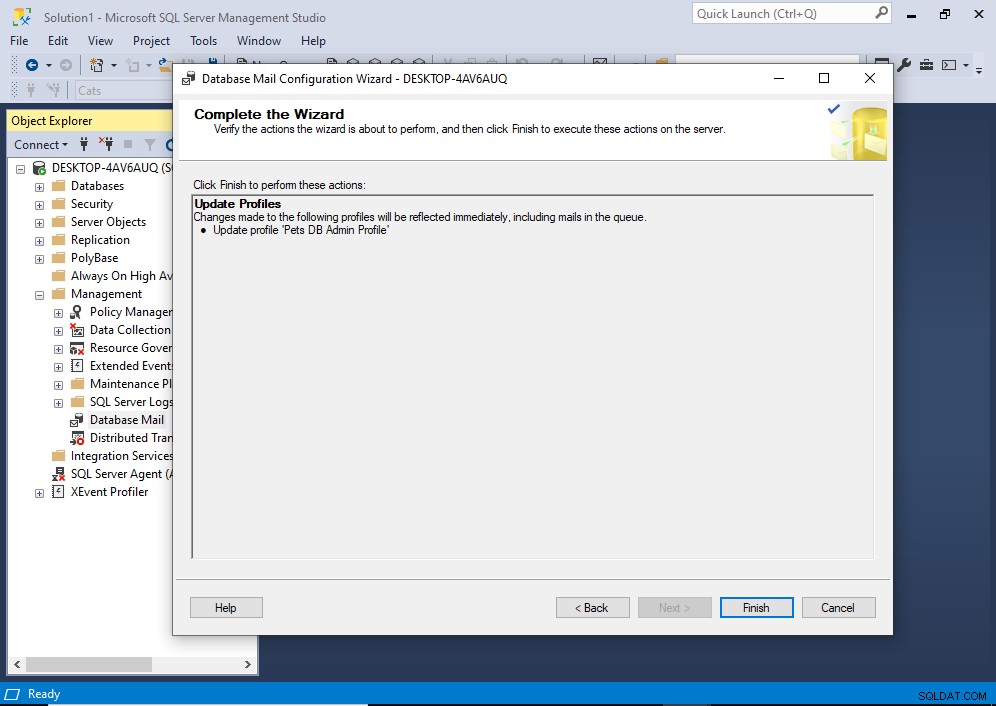
Si tout semble bon, cliquez sur Terminer .
C'est à ce moment que la mise à jour a réellement lieu. Une fois que c'est fait, vous devriez voir un écran comme celui-ci :
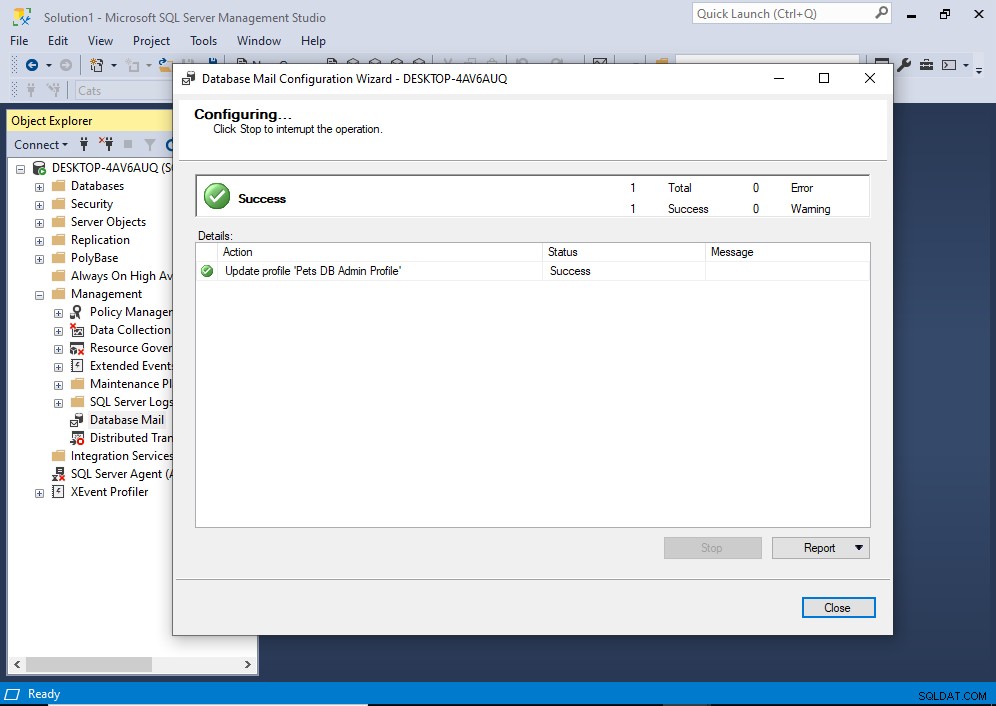
Le profil a maintenant été mis à jour.
Cliquez sur Fermer pour finir.